Beim Bearbeiten von Materialien und Maps erscheinen diese in der aktiven Ansicht als "Knoten", die miteinander vernetzt werden können.
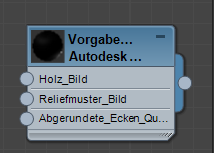
Beispiel für einen Materialknoten
Ein Knoten verfügt über mehrere Komponenten:
- In der Titelleiste befindet sich ein kleines Vorschausymbol, gefolgt vom Namen und Typ des Materials bzw. Maps.
- Unterhalb der Titelleiste befinden sich Felder, in denen die Komponenten des Materials oder Maps angezeigt werden.
Vorgabemäßig zeigt der erweiterte Material-Editor nur die Felder an, die gemappt werden können.
- Auf der linken Seite der einzelnen Felder befindet sich eine runde Eingangsbuchse. Mit diesen Optionen können Sie beispielsweise ein Map mit der Komponente vernetzen. Weitere Informationen finden Sie unter Vernetzen von Knoten.
- Auf der rechten Seite des gesamten Knotens befindet sich eine runde Ausgangsbuchse. Mit dieser Option können Sie ein Map mit einem Material oder ein Material mit einem Objekt vernetzen. Weitere Informationen finden Sie unter Vernetzen von Knoten und So wenden Sie ein Material auf Objekte in der Szene an.

Eingangs- und Ausgangsbuchsen
1. Eingangsbuchsen der Materialfelder
2. Ausgangsbuchse des gesamten Materials
Sie können den Knoten ausblenden oder zum Anzeigen der Felder erweitern. Sie können ebenfalls die horizontale Größe eines Knotens verändern, damit die Feldnamen einfacher zu lesen sind.
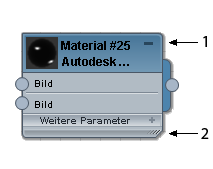
Steuerelemente für die Knotendarstellung
1. Ausblenden/Erweitern des Knotens.
2. Ändern Sie die Größe des Knotens.
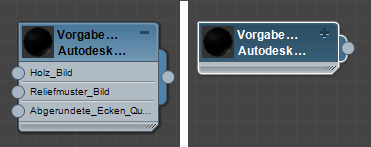
Links: ein erweiterter Knoten (das Symbol zum Ein-/Ausblenden ist ein Minuszeichen)
Rechts: der gleiche Knoten nach dem Ausblenden (das Symbol zum Ein-/Ausblenden ist ein Pluszeichen)

Links: ein erweiterter Knoten
Rechts: der gleiche Knoten, nachdem die Größe durch Ziehen des Größenänderungssymbols angepasst wurde
Sie können die Größe der Vorschau in der Titelleiste eines Knotens vergrößern, indem Sie darauf doppelklicken. Um die Größe der Vorschau zu reduzieren, doppelklicken Sie erneut darauf.
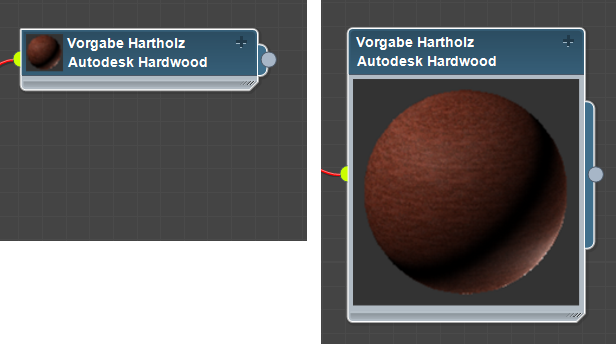
Links: ein Knoten mit der vorgegebenen Vorschaugröße
Rechts: Die Vorschau wurde durch Doppelklicken vergrößert. (Durch erneutes Doppelklicken wird die ursprüngliche Größe wiederhergestellt).
Während die Parameter eines Knotens im Parametereditor angezeigt werden, erscheinen sie in der aktiven Ansicht mit einem gestrichelten Rand.
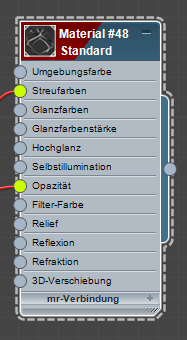
Markierung für einen Knoten im Parametereditor
Indikatoren für das Anzeigen von Maps im Ansichtsfenster
Wenn Sie die Option "Schattiertes Map im Ansichtsfenster zeigen" oder "Realistisches Map im Ansichtsfenster zeigen" für ein Material oder ein Map aktivieren, wird eine rote diagonale Kontur in der Titelleiste des Material- oder Map-Knotens angezeigt, um anzugeben, dass diese Option aktiviert ist. Weitere Informationen zu dieser Option finden Sie unter Ansichtsfensteranzeige von Materialien.

Ein rotes Flag in der Titelleiste zeigt, dass "Map im Ansichtsfenster anzeigen" aktiviert wurde.
Wenn "Map zeigen" aktiviert ist, wird im Navigator ebenfalls eine diagonale rote Kontur angezeigt, um darauf hinzuweisen. Dasselbe gilt für den Material- oder Map-Eintrag in der Material-/Map-Übersicht.
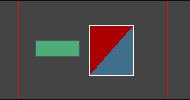
Navigator-Anzeige eines Materials, für das "Map im Viewport anzeigen" aktiviert ist
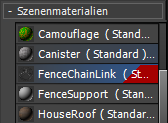
Eintrag in der Material-/Map-Übersicht für ein Material, für das "Map im Ansichtsfenster anzeigen" aktiviert ist
Auswählen, Verschieben und Anordnen von Knoten
Wenn ein Knoten in einer Ansicht gewählt ist, weist er einen weißen Rand auf und ist der Hintergrund einschließlich der Titelleiste dunkler. Andernfalls ist der Rand grau und der Hintergrund heller.
![]() Um einen Knoten auswählen zu können, achten Sie darauf, dass das Auswahl-Hilfsmittel aktiv ist, und klicken Sie anschließend auf den Knoten. Um mehrere Knoten gleichzeitig auszuwählen, verwenden Sie
Um einen Knoten auswählen zu können, achten Sie darauf, dass das Auswahl-Hilfsmittel aktiv ist, und klicken Sie anschließend auf den Knoten. Um mehrere Knoten gleichzeitig auszuwählen, verwenden Sie  +klicken (
+klicken ( +klicken entfernt einen Knoten aus der aktuellen Auswahl) oder ziehen einen Auswahlrahmen um die Knoten. Das Auswahlmenü verfügt über Optionen zum Ändern der aktuellen Auswahl.
+klicken entfernt einen Knoten aus der aktuellen Auswahl) oder ziehen einen Auswahlrahmen um die Knoten. Das Auswahlmenü verfügt über Optionen zum Ändern der aktuellen Auswahl.
![]() Um die Knotenauswahl aufzuheben, stellen Sie sicher, dass das Auswahl-Hilfsmittel aktiviert ist, und klicken Sie anschließend auf einen leeren Bereich in der Ansicht.
Um die Knotenauswahl aufzuheben, stellen Sie sicher, dass das Auswahl-Hilfsmittel aktiviert ist, und klicken Sie anschließend auf einen leeren Bereich in der Ansicht.
Durch Ziehen können Sie einen ausgewählten Knoten in der Ansicht verschieben.
 +ziehen eines Knotens klont diesen Knoten.
+ziehen eines Knotens klont diesen Knoten.  +
+ +ziehen eines Knotens klont diesen Knoten und alle untergeordneten Objekte. Diese Klonmethoden funktionieren auch für die Mehrfachauswahl.
+ziehen eines Knotens klont diesen Knoten und alle untergeordneten Objekte. Diese Klonmethoden funktionieren auch für die Mehrfachauswahl.
Sie können diese Optionen verwenden, um Knoten zu verschieben und neu anzuordnen:
-
 Untergeordnete Objekte verschieben (Menü "Optionen"
Untergeordnete Objekte verschieben (Menü "Optionen"  Untergeordnete Objekte verschieben) Wenn diese Option aktiviert ist, werden Knoten zusammen mit ihren untergeordneten Knoten verschoben. Ist die Option deaktiviert, wird nur der jeweilige Knoten verschoben.
Untergeordnete Objekte verschieben) Wenn diese Option aktiviert ist, werden Knoten zusammen mit ihren untergeordneten Knoten verschoben. Ist die Option deaktiviert, wird nur der jeweilige Knoten verschoben. Temporäre Aktivierung: Mit
 +
+ +ziehen wird ein Knoten mit seinen untergeordneten Objekten verschoben, ohne dass die Option "Untergeordnete Objekte verschieben" aktiviert wird.
+ziehen wird ein Knoten mit seinen untergeordneten Objekten verschoben, ohne dass die Option "Untergeordnete Objekte verschieben" aktiviert wird. -

 Layout für alles - vertikal und Layout für alles - horizontal (Menü "Ansicht"
Layout für alles - vertikal und Layout für alles - horizontal (Menü "Ansicht"  Layout für alles) Ordnet alle Knoten automatisch entweder vertikal oder horizontal an.
Layout für alles) Ordnet alle Knoten automatisch entweder vertikal oder horizontal an. -
 Layout: Untergeordnete Objekte (Menü "Ansicht"
Layout: Untergeordnete Objekte (Menü "Ansicht"  Layout: Untergeordnete Objekte) Ordnet automatisch die untergeordneten Objekte des gewählten Knotens an.
Layout: Untergeordnete Objekte) Ordnet automatisch die untergeordneten Objekte des gewählten Knotens an.
Heiße und kalte Materialien
Ein Materialknoten ist "heiß", wenn das Material im Knoten einer oder mehreren Oberflächen in der Szene zugewiesen wurde. Wenn Sie mit dem erweiterten Material-Editor einen heißen Materialknoten modifizieren, ändert sich gleichzeitig auch das Material in der Szene.
Die Ecken der Materialvorschau in der Titelleiste des Knotens zeigen an, ob das Material heiß ist:
-
 Keine Dreiecke: Das Material wird nicht in der Szene verwendet.
Keine Dreiecke: Das Material wird nicht in der Szene verwendet. -
 Dreiecke mit weißem Umriss: Das Material ist heiß. Mit anderen Worten, es wird als Instanz in der Szene verwendet. Änderungen, die Sie am Material im erweiterten Material-Editor vornehmen, wirken sich auf das in der Szene angezeigte Material aus.
Dreiecke mit weißem Umriss: Das Material ist heiß. Mit anderen Worten, es wird als Instanz in der Szene verwendet. Änderungen, die Sie am Material im erweiterten Material-Editor vornehmen, wirken sich auf das in der Szene angezeigte Material aus. -
 Ausgefüllte weiße Dreiecke: Das Material ist nicht nur heiß, sondern auch dem derzeit ausgewählten Objekt zugewiesen.
Ausgefüllte weiße Dreiecke: Das Material ist nicht nur heiß, sondern auch dem derzeit ausgewählten Objekt zugewiesen.
Ein Material ist "kalt", wenn es auf kein Objekt in der Szene angewendet ist.
Um einen heißen Materialknoten "abzukühlen", klonen Sie ihn mit  +ziehen oder
+ziehen oder  +
+ +ziehen. Dadurch wird eine Kopie des Materials (oder des Materials mit seinen Maps) erstellt, die nicht in der Szene verwendet wird.
+ziehen. Dadurch wird eine Kopie des Materials (oder des Materials mit seinen Maps) erstellt, die nicht in der Szene verwendet wird.
Vorgehensweisen
So legen Sie einen Material- oder Map-Knoten in der aktiven Ansicht ab:
- Suchen Sie das Material oder Map in der Material-/Map-Übersicht, und ziehen Sie dann den Namen oder das Symbol aus der Material-/Map-Übersicht in die aktive Ansicht, oder doppelklicken Sie einfach auf den Namen oder das Symbol.
So geben Sie einem Material oder Map einen anderen Namen:
- Klicken Sie in der Material-/Map-Übersicht
 Gruppe "Szenenmaterialien" oder einer beliebigen Bibliothek mit der rechten Maustaste auf den Materialnamen, und wählen Sie "Umbenennen".
Gruppe "Szenenmaterialien" oder einer beliebigen Bibliothek mit der rechten Maustaste auf den Materialnamen, und wählen Sie "Umbenennen". - Klicken Sie in der aktiven Ansicht mit der rechten Maustaste auf den Materialknoten, und wählen Sie "Umbenennen".
3ds Max öffnet das Dialogfeld "Umbenennen", in dem Sie einen neuen Materialnamen eingeben können.
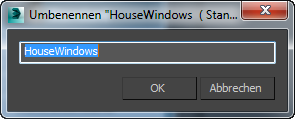
Der Name eines Materials kann Leerstellen, Zahlen und Sonderzeichen enthalten.
So bearbeiten Sie ein Material:
- Ziehen Sie das Material aus der Material-/Map-Übersicht
 Gruppe "Szenenmaterialien" (oder einer beliebigen Bibliothek) in die aktive Ansicht.
Gruppe "Szenenmaterialien" (oder einer beliebigen Bibliothek) in die aktive Ansicht. In 3ds Max wird das Dialogfeld Instanz/Kopie geöffnet. Wählen Sie die Option "Instanz", und klicken Sie anschließend auf "OK".
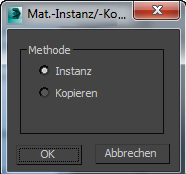
So bearbeiten Sie die Einstellungen eines Materials oder Maps:
- Doppelklicken Sie auf den Knoten, dessen Einstellungen Sie ändern möchten.
Die Rollouts für das Material oder Map werden im Parametereditor angezeigt. Hier können Sie die Einstellungen ändern.
So erstellen Sie ein neues Material:
- Ziehen Sie das Material aus der Material-/Map-Übersicht
 Bereich "Material" in die aktive Ansicht, oder doppelklicken Sie auf den Eintrag in der Übersicht.
Bereich "Material" in die aktive Ansicht, oder doppelklicken Sie auf den Eintrag in der Übersicht. 3ds Max fügt der aktiven Ansicht einen Knoten für das Material hinzu.
Tipp: Wenn Sie ein neues Material erstellen, ist es empfehlenswert, es sofort umzubenennen.
So kopieren Sie ein Material:
- Ziehen Sie das Material aus der Material-/Map-Übersicht
 Gruppe "Szenenmaterialien" (oder einer beliebigen Bibliothek) in die aktive Ansicht.
Gruppe "Szenenmaterialien" (oder einer beliebigen Bibliothek) in die aktive Ansicht. In 3ds Max wird das Dialogfeld Instanz/Kopie geöffnet. Wählen Sie die Option "Kopie", und klicken Sie anschließend auf "OK".
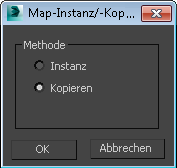 Tipp: Wenn Sie eine Materialkopie erstellen, ist es empfehlenswert, sie sofort umzubenennen.
Tipp: Wenn Sie eine Materialkopie erstellen, ist es empfehlenswert, sie sofort umzubenennen.
So holen Sie ein Material aus der Szene:
- Klicken Sie im Werkzeugkasten des erweiterten Material-Editors auf
 (Material aus Objekt auswählen).
(Material aus Objekt auswählen). - Klicken Sie in einem Ansichtsfenster auf das Objekt mit dem Material, das Sie holen möchten. Tipp: In der Material-/Map-Übersicht enthält der Bereich "Szenenmaterialien" grundsätzlich alle in der Szene verwendeten Materialien.
So wenden Sie ein Material auf ein Objekt in einer Szene an:
- Ziehen Sie im erweiterten Material-Editor die Ausgangsbuchse des Materialknotens in ein Ansichtsfenster, und legen Sie die Vernetzung über dem Objekt ab.
Beim Ziehen im Ansichtsfenster wird über jedem Objekt, das vom Mauszeiger berührt wird, eine QuickInfo mit dem Namen dieses Objekts angezeigt. Sie können das Material unabhängig davon anwenden, ob das Objekt ausgewählt ist oder nicht. Lassen Sie die Maustaste los, um das Material anzuwenden.
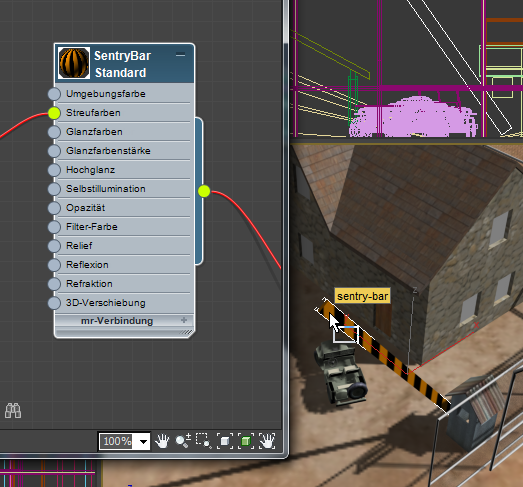
Ziehen der Ausgangsbuchse eines Materialknotens auf ein Objekt in einer Szene
(Die Vernetzung selbst wird im Ansichtsfenster nicht dargestellt.)
Wenn das Objekt nicht ausgewählt ist oder es sich um das einzige in der Szene ausgewählte Objekt handelt, wird das Material sofort angewendet. Wenn es sich bei dem Objekt um eines von mehreren ausgewählten Objekten handelt, werden Sie von 3ds Max aufgefordert, das Material entweder auf das Einzelobjekt oder auf die gesamte Auswahl anzuwenden (bei letzterem handelt es sich um die Standardauswahl).
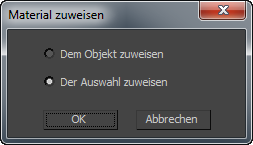 Anmerkung: Sie können auch aus einem Ausgangs-Socket einer Karte ziehen und auf der entsprechenden Schaltfläche (beispielsweise Umgebungs-Map) an anderen Stellen in der Benutzeroberfläche ablegen.
Anmerkung: Sie können auch aus einem Ausgangs-Socket einer Karte ziehen und auf der entsprechenden Schaltfläche (beispielsweise Umgebungs-Map) an anderen Stellen in der Benutzeroberfläche ablegen.Sie können auch ein Material einer Auswahl zuweisen, indem Sie Szenenobjekte auswählen, den Materialknoten in der aktiven Ansicht auswählen und dann im Werkzeugkasten des erweiterten Material-Editors auf
 (Material der Auswahl zuweisen) klicken.
(Material der Auswahl zuweisen) klicken.
So entfernen Sie ein Material aus einem Objekt:
-
 Wählen Sie das Objekt aus.
Wählen Sie das Objekt aus. - Geben Sie in der MAXScript-Aufzeichnung $.material=undefined ein.
So wählen Sie Objekte aus, auf die das gleiche Material angewendet wurde:
- Klicken Sie in der aktiven Ansicht mit der rechten Maustaste auf den Materialknoten, und wählen Sie "Auswählen"
 "Nach Material auswählen".
"Nach Material auswählen". In 3ds Max wird das Dialogfeld "Objekte auswählen" geöffnet. In der Objektliste werden alle Objekte mit diesem Material markiert.
- Klicken Sie auf "Auswählen", um diese Objekte auszuwählen, und schließen Sie dann das Dialogfeld "Objekte auswählen".
Wenn ein Material im erweiterten Material-Editor auf Objekte in der Szene angewendet wird, können Sie mit dem erweiterten Material-Editor die Objekte auswählen.
So fügen Sie der aktiven Ansicht ein Map hinzu:
- Ziehen Sie das Map aus der Material-/Map-Übersicht
 Gruppe "Maps" oder einer anderen Gruppe in die aktive Ansicht.
Gruppe "Maps" oder einer anderen Gruppe in die aktive Ansicht. 3ds Max fügt der aktiven Ansicht einen Knoten für das Map hinzu.